如何使用 Time Machine 将 Mac 备份到 QNAP NAS
最后修订日期:
2022-07-20
要求:
- 运行 QTS 4.3.0(或更高版本)的 QNAP NAS。
将 Mac 备份到 QNAP NAS 有两种方法:使用 QTS 或 HBS 3。
QTS:转到“Perform Time Machine Backup to your QNAP NAS”(对 QNAP NAS 执行 Time Machine 备份)。
HBS 3:转到“Back up Mac with the shared Time Machine account in HBS 3”(在 HBS 3 中使用共享 Time Machine 帐户备份 Mac)
- 对 QNAP NAS 执行 Time Machine 备份
- (可选)创建指定 Time Machine 备份用户和共享文件夹
- 配置 Time Machine 以使用 QNAP NAS 进行备份
- 在 HBS 3 中使用共享 Time Machine 帐户备份 Mac
- 设置共享 Time Machine 帐户
- 配置 Time Machine 以使用 QNAP NAS 进行备份
对 QNAP NAS 执行 Time Machine 备份
- (可选)创建指定 Time Machine 备份用户和共享文件夹
- 创建 Time Machine 备份用户。
提示:可以创建专用 Time Machine 用户帐户,从而增强安全性,并且能够为每台 Mac 设置存储配额。- 打开“Control Panel”(控制台)。
- 转到“Privilege”(权限)>“Users”(用户)。
- 单击“Create”(创建)。
- 选择“Create a User”(创建用户)。
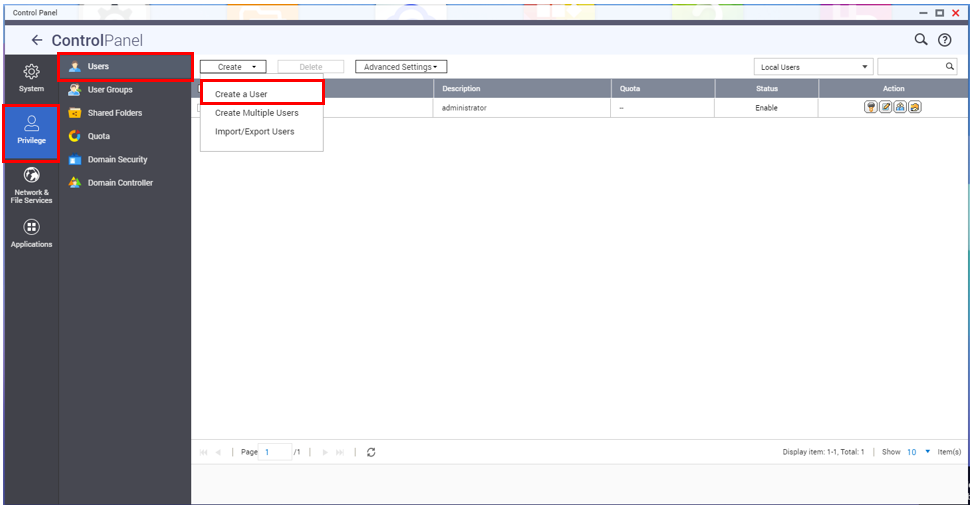
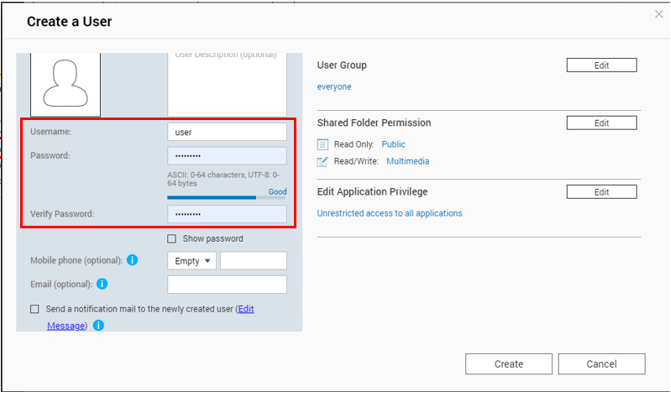
- 单击“Create”(创建)。
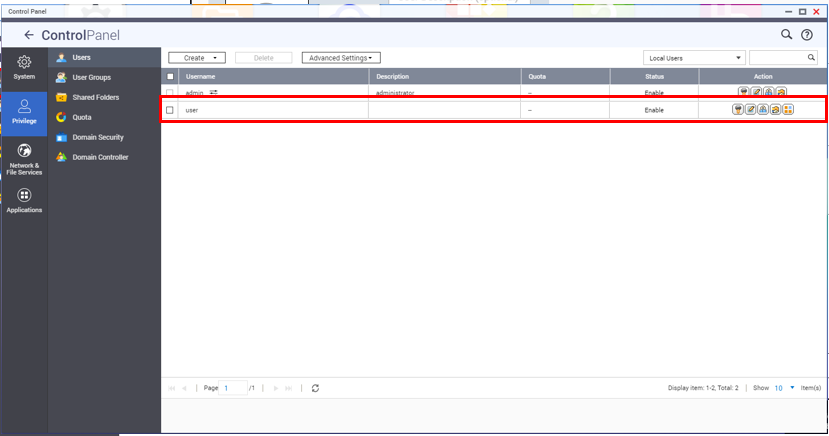
- 创建 Time Machine 备份共享文件夹。
- 打开“Control Panel”(控制台)。
- 转到“Privilege”(权限)>“Shared Folders”(共享文件夹)。
- 单击“Create”(创建)。
- 选择“Shared Folder”(共享文件夹)。

- 输入“Folder Name”(文件夹名称)。
- 单击“Next”(下一步)。
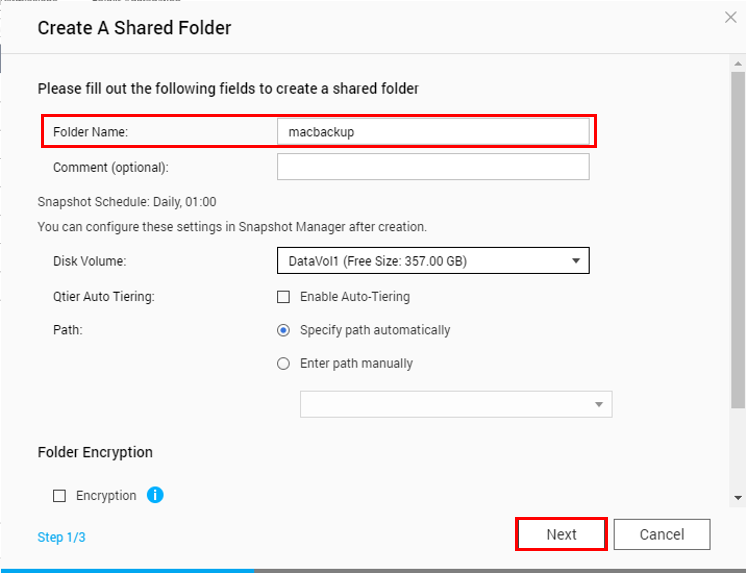
- 向 Time Machine 备份用户授予 RW 访问权限。
- 单击“Next”(下一步)。
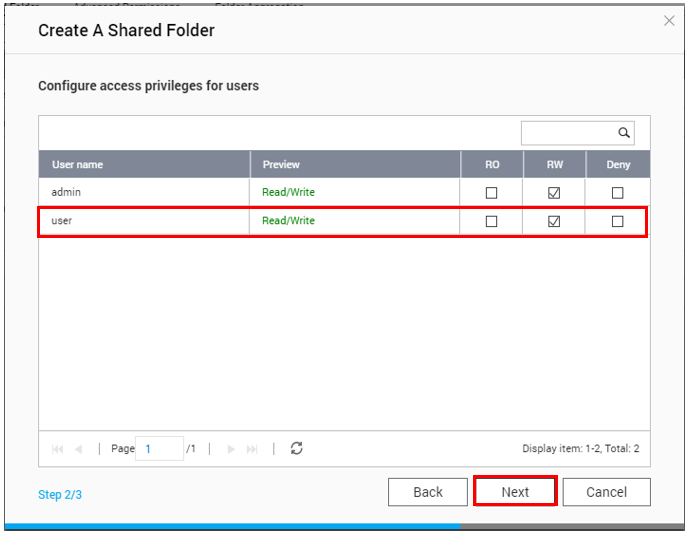
- 选中“Set this folder as the Time Machine backup folder (macOS)”(将此文件夹设置为 Time Machine 备份文件夹(macOS))。
- 单击“Finish”(完成)。
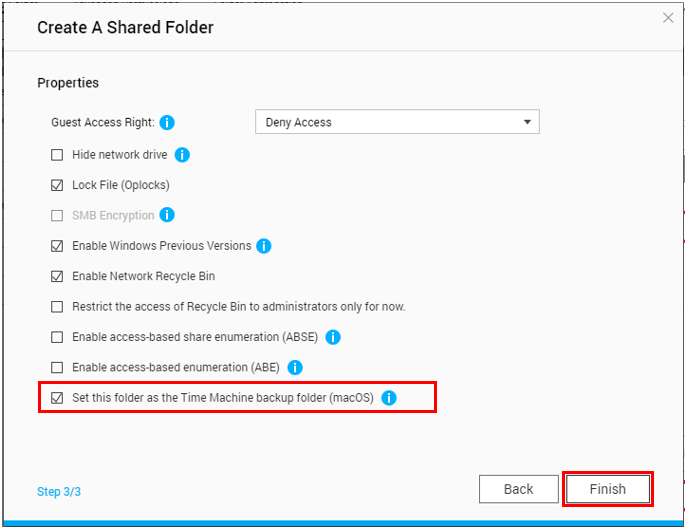
- 配置 QTS 以使用 SMB 3
- 打开“Control Panel”(控制台)。
- 转到“Network & File Services”(网络 & 文件服务)> Win/Mac/NFS >“Microsoft Networking”(微软网络)。
- 单击“Advanced Options”(高级选项)。
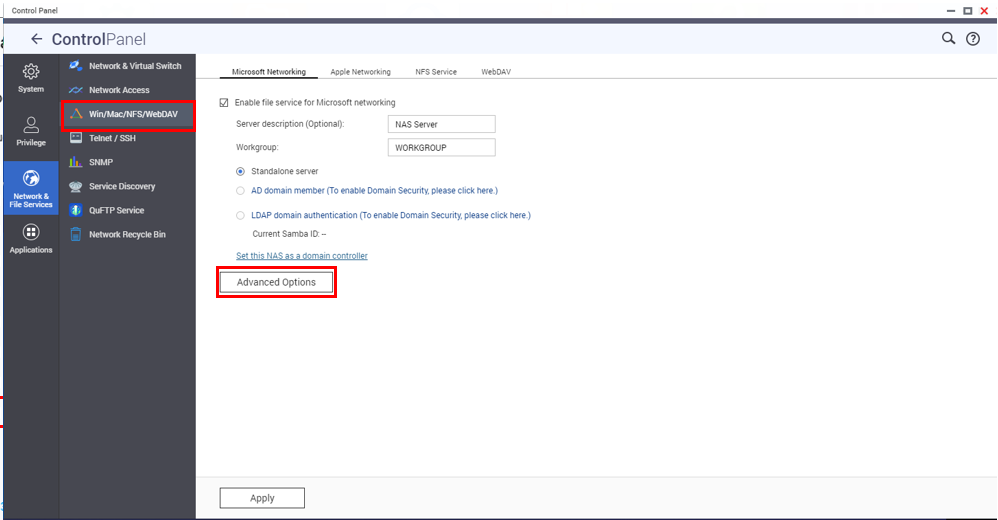
- 在“Highest SMB version”(最高 SMB 版本)下,选择 SMB 3。
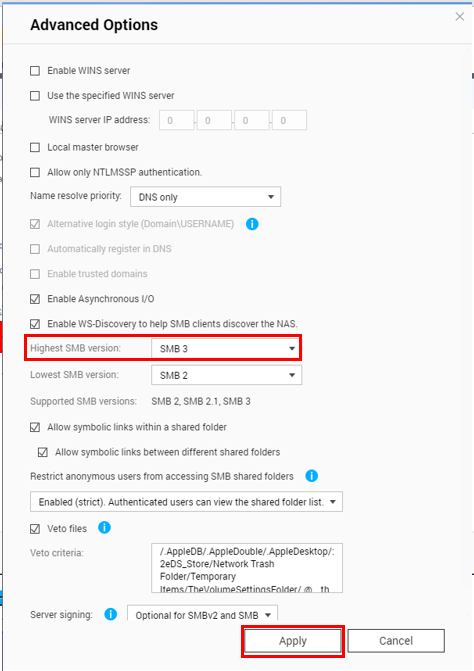
- 单击“Apply”(应用)。
- 创建 Time Machine 备份用户。
- 配置 Time Machine 以使用 QNAP NAS 进行备份
- 将 NAS 连接到 Mac
- 在 Mac 上打开 Finder。
- 打开“Go”(前往)菜单。
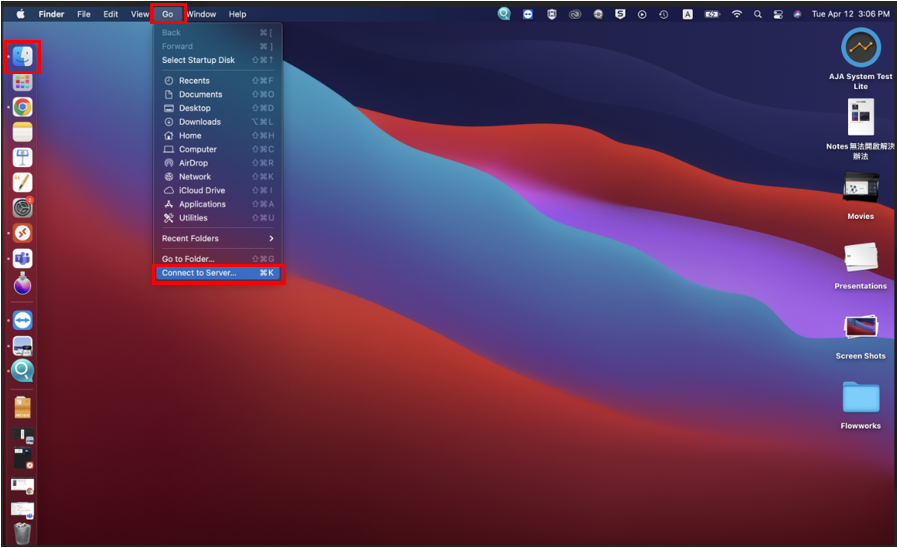
- 单击“Connect to Server”(连接服务器)。
- 输入 smb://
。
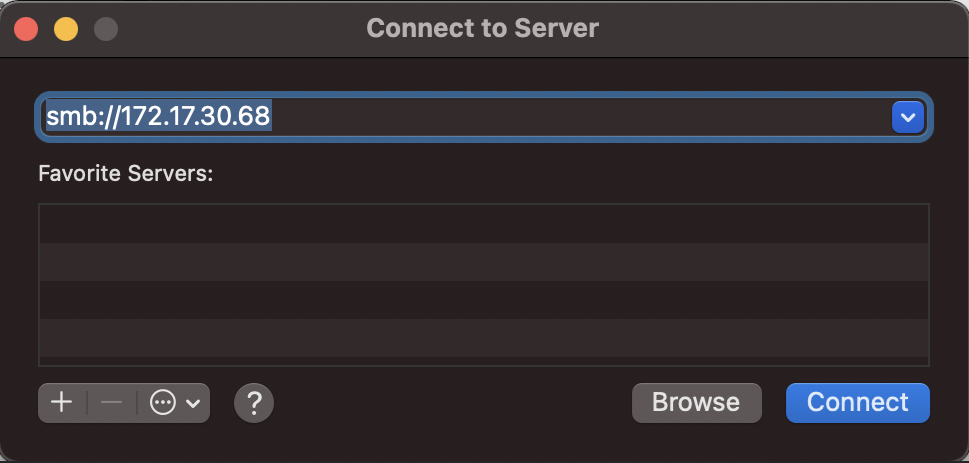
- 输入备份用户帐户的用户名和密码。
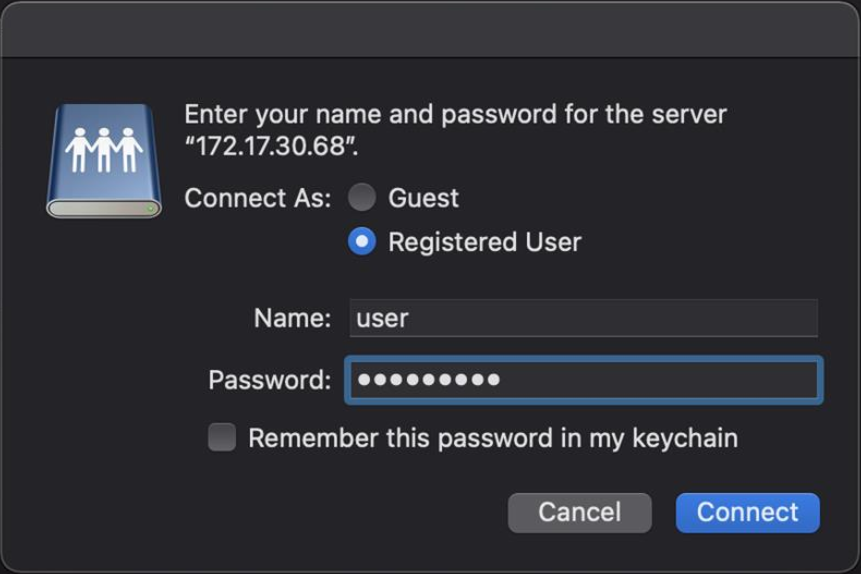
注意:
如果您的 NAS 是域成员,那么您应该使用域名和用户帐户登录。例如,如果您的 NAS 名为 qnapnas,您想用本地 NAS 用户帐户 nasuser1 连接,您的用户名将是 qnapnas\nasuser1。
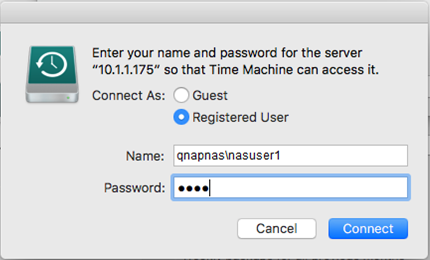
- 此帐户可以是您的 NAS 帐户或专用 Time Machine 用户帐户。
- 选择 NAS 共享备份文件夹。
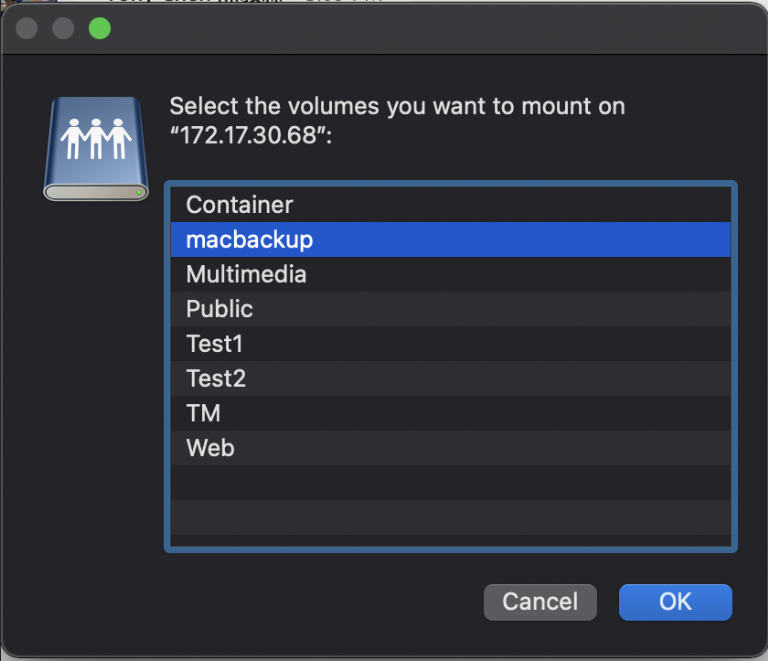
- 打开 Time Machine。
- 单击“Select Backup Disk”(选择备份磁盘)。
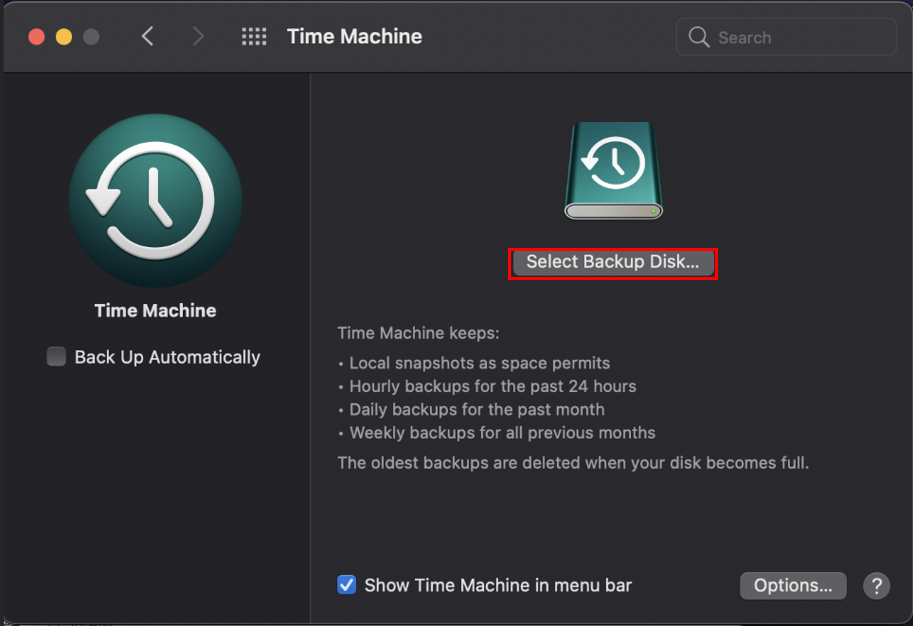
- 选择 NAS 共享备份文件夹。
- 单击“Use Disk”(使用磁盘)。
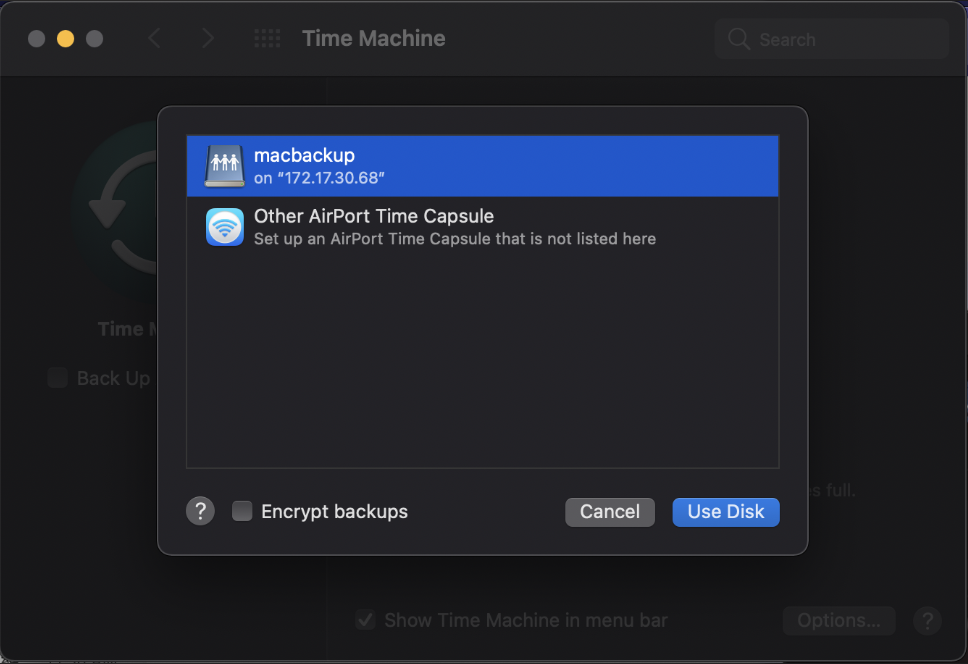
- 输入备份用户帐户的用户名和密码。
提示:此帐户可以是您的 NAS 帐户或专用 Time Machine 用户帐户。
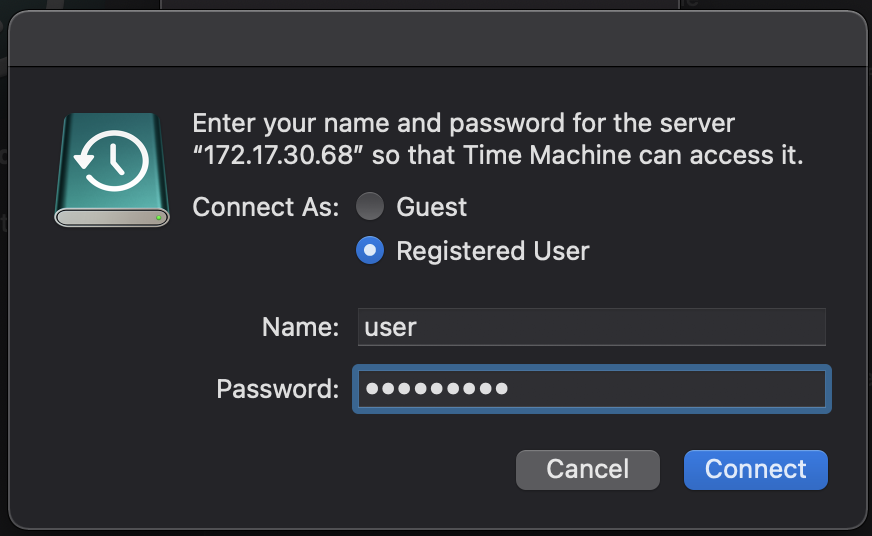
- 单击“Connect”(连接)。
结果:您现在便可以使用 Time Machine 将此 Mac 备份到 NAS。
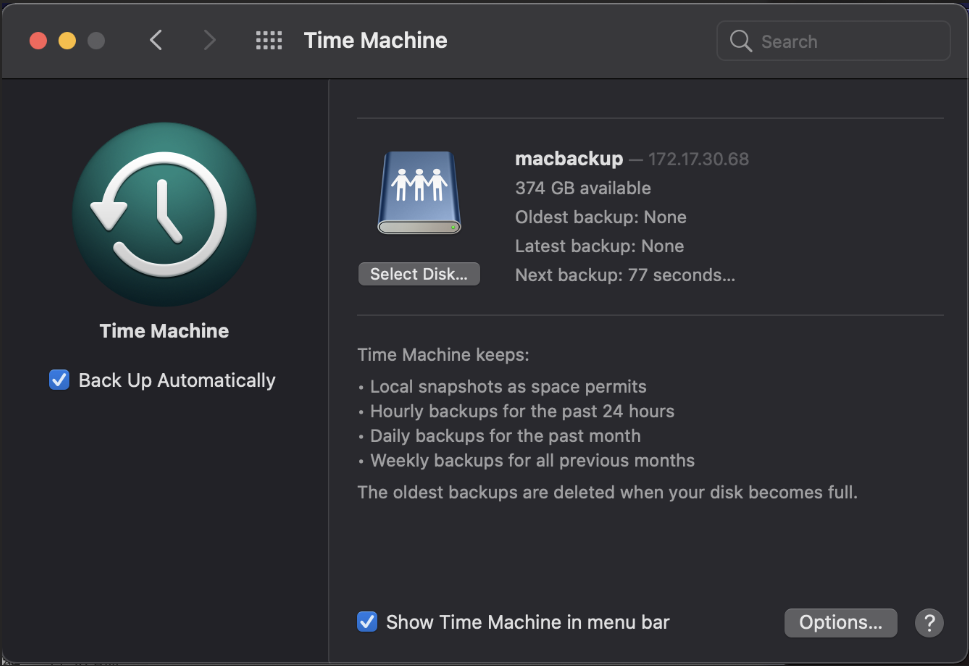
在 HBS 3 中使用共享 Time Machine 帐户备份 Mac
- 设置共享 Time Machine 帐户
- 打开 HBS 3。
- 转到“Services”(服务)> Time Machine。
- 选中“Use shared Time Machine account”(使用共享 Time Machine 帐户)。
- 输入 Time Machine 帐户的密码。
- (可选)设置存储配额。
- 选择“Maximum”(最大)
- 输入总容量(以 GB 为单位)。
重要:如果备份数据大小大于磁盘配额,Time Machine 备份会失败。
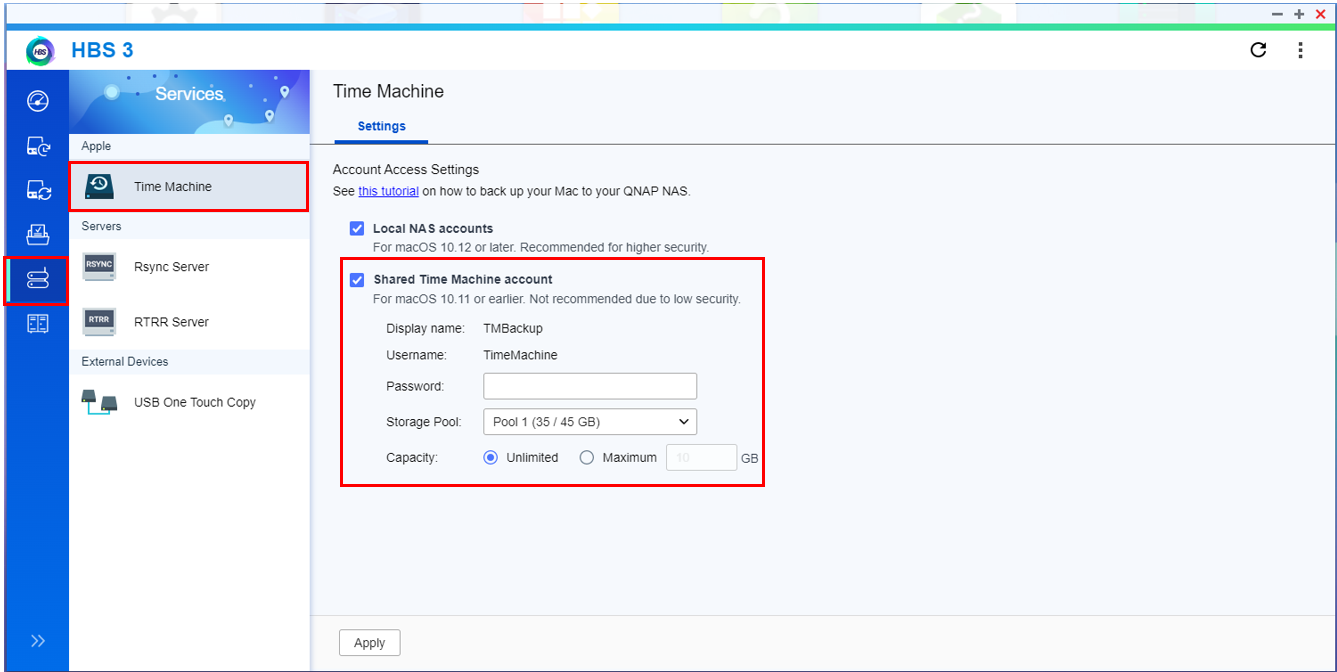
- 单击“Apply”(应用)。
- 配置 Time Machine 以使用 QNAP NAS 进行备份
- 将 NAS 连接到 Mac
- 在 Mac 上打开 Finder。
- 打开“Go”(前往)菜单。

- 单击“Connect to Server”(连接服务器)。
- 输入 smb://
/TMBackup 。 - 输入用户名 TimeMachine 和您之前创建的密码。
- 打开 Time Machine。
- 单击“Select Backup Disk”(选择备份磁盘)。
- 选择 NAS 共享文件夹 TMBackup。
- 单击“Use Disk”(使用磁盘)。
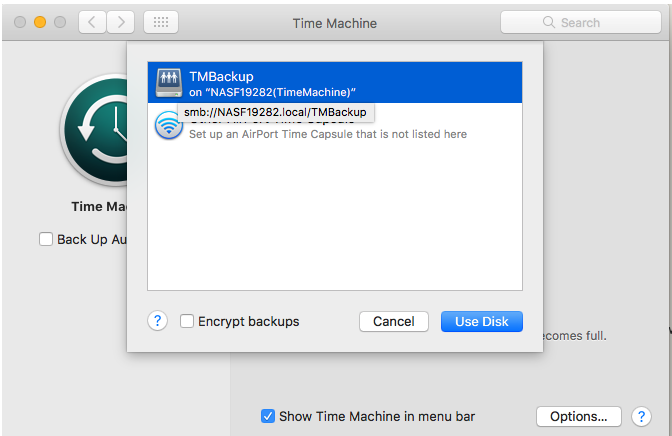
- 输入用户名 TimeMachine 和您之前创建的密码。
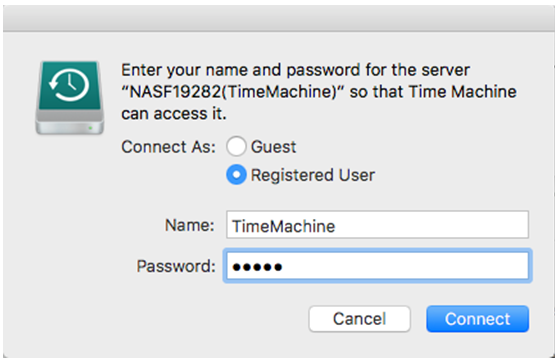
注意:
如果您的 NAS 是域成员,那么您应该使用域名和用户帐户登录。例如,如果您的 NAS 名为 qnapnas,您想用本地 NAS 用户帐户 nasuser1 连接,您的用户名将是 qnapnas\nasuser1。
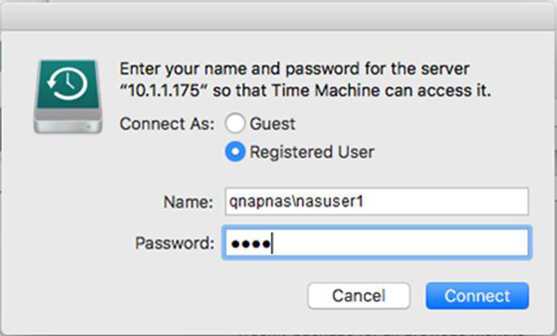
- 单击“Connect”(连接)。
结果:您现在便可以使用 Time Machine 将此 Mac 备份到 NAS。
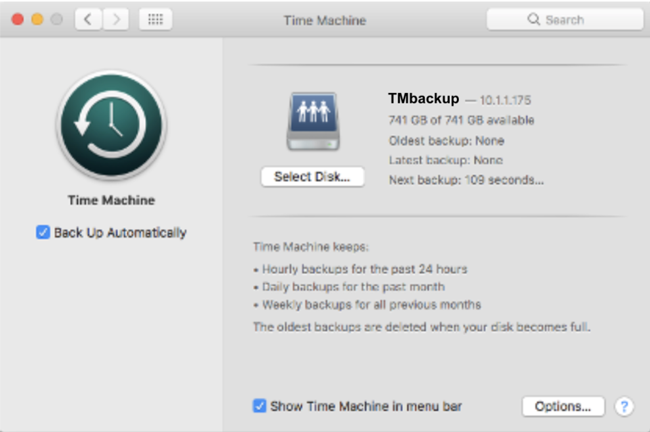
提示:可以在共享文件夹 TMbackup 下找到备份。
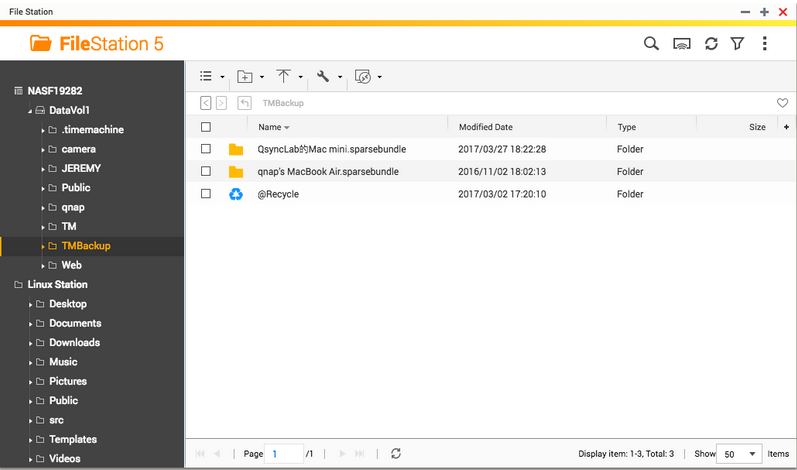
- 将 NAS 连接到 Mac



